Khi làm việc với Microsoft Word, chắc hẳn bạn từng gặp phải tình trạng lỗi font chữ hiển thị sai, bị lỗi ký tự, không đọc được tiếng Việt hoặc bị nhảy font một cách khó hiểu. Đây là vấn đề khá phổ biến, đặc biệt khi bạn mở file Word tải từ Internet, sao chép từ PDF, hay nhận văn bản từ người khác sử dụng bộ font cũ như VNI hay TCVN3.
Đừng lo lắng! Trong bài viết này, chúng tôi sẽ hướng dẫn bạn cách sửa lỗi font chữ trong Word nhanh chóng, đơn giản và dễ hiểu – dù bạn đang dùng Word 2010, 2016, 2019 hay Microsoft 365. Đặc biệt, bạn sẽ học được cách chuyển mã bằng Unikey, cài đặt font chữ bị thiếu và các mẹo quan trọng giúp văn bản luôn hiển thị chuẩn tiếng Việt.
Cùng bắt đầu ngay để giải quyết triệt để lỗi font chữ chỉ trong vài bước nhé!

Cách sửa lỗi font chữ trong Word tự động cực kỳ nhanh chóng, đơn giản
Nguyên Nhân Gây Lỗi Font Chữ Trong Word
Trước khi đi vào cách khắc phục, bạn cần hiểu rõ vì sao font chữ trong Word lại bị lỗi. Dưới đây là những nguyên nhân phổ biến nhất:
Font Chữ Không Hỗ Trợ Tiếng Việt
Một số font (chẳng hạn như Symbol, Wingdings hoặc font từ nước ngoài) không hỗ trợ bảng mã tiếng Việt. Khi sử dụng những font này để gõ tiếng Việt, kết quả thường hiển thị các ký tự lạ hoặc dấu hỏi.
Thiếu Font Trên Máy Tính
Nếu bạn mở một file Word sử dụng font VNI, TCVN3 hoặc font đặc biệt nhưng máy bạn không cài sẵn font đó, Word sẽ tự động thay thế bằng font mặc định → gây lỗi hiển thị.
Khác Biệt Mã Font (Unicode vs VNI vs TCVN3)
Đây là nguyên nhân phổ biến nhất! Việt Nam từng sử dụng nhiều bảng mã khác nhau:
-
Unicode (chuẩn hiện nay),
-
VNI Windows,
-
TCVN3 (ABC).
Nếu bạn sao chép văn bản từ file sử dụng mã VNI rồi dán vào Word đặt ở chế độ Unicode, sẽ dẫn đến lỗi font (chữ biến dạng hoặc thành ký tự lạ).
Sao Chép Từ Nguồn Không Tương Thích
Việc sao chép văn bản từ PDF, website, PowerPoint, hoặc phần mềm không hỗ trợ Unicode có thể khiến Word bị lỗi font do không tương thích mã ký tự.
Bộ Gõ Tiếng Việt Không Đúng Cấu Hình
Nếu bạn đang dùng Unikey hoặc GoTiengViet nhưng thiết lập bảng mã không phù hợp với font đang sử dụng, văn bản sẽ bị lỗi khi gõ hoặc khi hiển thị.
File Word Bị Hỏng Định Dạng
Một số file Word bị hỏng do virus, lỗi khi lưu, hoặc nén file không đúng cách cũng có thể khiến font chữ bị lỗi, đặc biệt khi mở trên máy khác.
Cách Sửa Lỗi Font Chữ Trong Word Bằng Unikey
- Ưu điểm: Có sẵn, đơn giản, dễ thực hiện, không cần phải xác định font chữ gốc của tài liệu, tiết kiệm được thời gian.
- Nhược điểm: Khi không có đúng font phù hợp thì Unikey sẽ không hỗ trợ chuyển đổi.
Chú ý: Để tiến hành các bước dưới đây trước tiên bạn phải xác định được bảng mã phù hợp với dữ liệu của mình.
Trong đó:
- Bảng mã TCVN3 (hay ABC): Bảng mã này bao gồm các font chữ có tên bắt đầu bằng .Vn. Ví dụ như: .Vn Time, .VnArial, .VnAristote,….
- Bảng mã VNI Windows: Là bảng mã bao gồm những font chữ có tên bắt đầu bằng VNI-. Ví dụ như: VNI-Disney, VNI-Viettay,…
- Bảng mã Unicode: Đây là bảng mã chuẩn quốc tế hiện nay, các font chữ thuộc bảng mã này sẽ không có phần tiền tố đứng trước tên. Ví dụ như: Arial, Times New Roman,…
Hướng dẫn nhanh
Mở file Word > Copy đoạn văn bản bị lỗi font > Nhấn tổ hợp phím Ctrl + Shift + F6 > Ở cửa sổ Unikey Toolkit > Chọn Bảng mã phù hợp để chuyển > Nhấn vào Chuyển mã > Nhấn Đóng > Nhấn Ctrl + V để dán đoạn văn bản vừa được sửa lỗi font trong Word.
Hướng dẫn chi tiết
Bước 1: Mở file Word > Copy đoạn văn bản bị lỗi font.

Mở file Word > Copy đoạn văn bản bị lỗi font
Bước 2: Nhấn tổ hợp phím Ctrl + Shift + F6 > Ở cửa sổ Unikey Toolkit hiện lên > Đi đến phần Bảng mã.
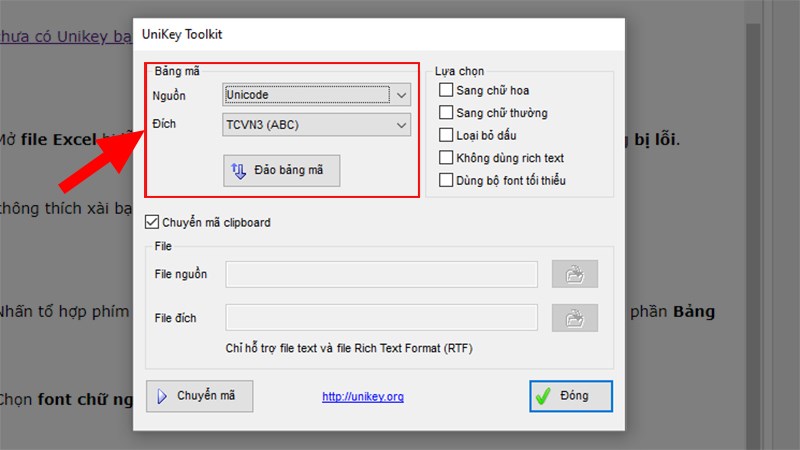
Nhấn tổ hợp phím Ctrl + Shift + F6 > Ở cửa sổ Unikey Toolkit hiện lên > Đi đến phần Bảng mã
Bước 3: Nhấn vào Đảo bảng mã để Chuyển font chữ nguồn là TCVN3 (ABC) và font chữ đích là Unicode.
- Đây là 2 font chữ phổ biến cũng như hay dùng để sửa lỗi nhiều nhất.
- Tuy nhiên, bạn cũng có thể chọn những font chữ khác nếu bạn đã biết được font chữ bạn đang sử dụng và font chữ bị lỗi là gì.
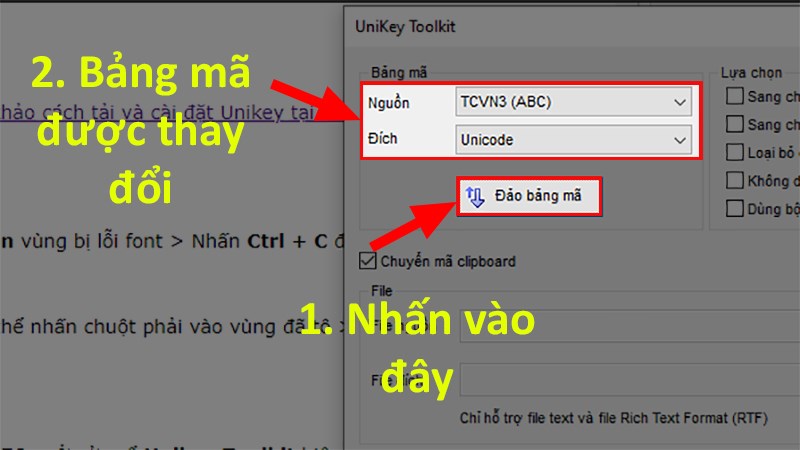
Nhấn vào Đảo bảng mã để Chuyển font chữ nguồn là TCVN3 (ABC) và font chữ đích là Unicode
Bước 4: Nhấn Chuyển mã để sửa lỗi font chữ trong Word.

Nhấn Chuyển mã để sửa lỗi font chữ trong Word
Bước 5: Unikey sẽ hiện thông báo đã chuyển đổi thành công > Nhấn OK để hoàn tất chuyển đổi.

Unikey sẽ hiện thông báo đã chuyển đổi thành công > Nhấn OK để hoàn tất chuyển đổi
Nếu xuất hiện thông báo lỗi “Cannot read clipboard” thì là do bạn chưa copy thành công đoạn văn bản. Ở đây bạn chỉ cần thực hiện lại các bước từ đầu thôi nhé!

Thông báo lỗi chưa copy đoạn văn bản để chuyển đổi
Bước 6: Vào file Word > Nhấn Ctrl + V để dán đoạn văn bản vừa được sửa lỗi font.

Vào file Word > Nhấn Ctrl + V để dán đoạn văn bản vừa được sửa lỗi font
Lưu ý: Nếu như làm xong cách này vẫn chưa sửa được lỗi font bạn hãy thực hiện cách tiếp theo ở bên dưới nhé!
Sửa lỗi font chữ trong Word bằng cách sử dụng các font chữ
Cách này sẽ hỗ trợ cho bạn thêm các font chữ để việc chuyển đổi chắc chắn được thành công.
- Ưu điểm: Đơn giản, dễ thực hiện, hiệu quả đem lại rất tốt, có thể sử dụng cho những lần sau mà không cần thực hiện chuyển mã.
- Nhược điểm: Để sử dụng được cách này bạn phải xác định được font nguyên thể đầu tiên của văn bản.
Tải và cài đặt full font chữ
Bước 1: Nhấn vào link bên dưới để tải bản font chữ full dưới dạng file nén.
Lưu ý: Khi mở link thì bạn hãy nhấn vào nút Download như hình để tải cả folder font chữ vềnhé (file an toàn và không có virus).
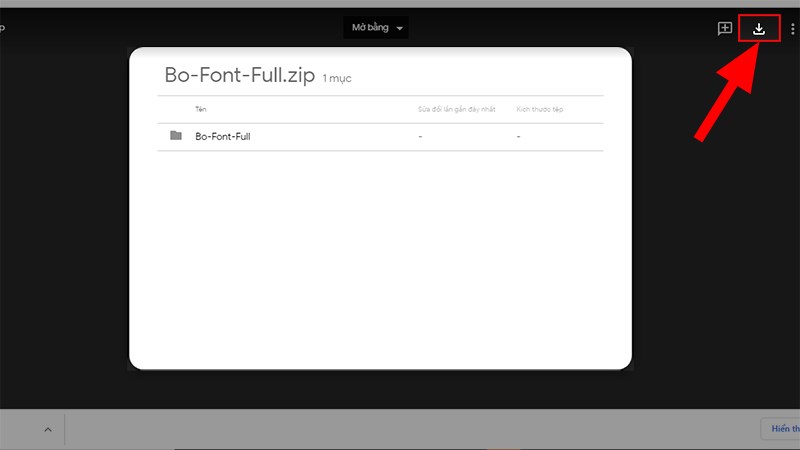
Tải full font chữ
Bước 2: Sau khi tải về bạn tiến hành giải nén cho file vừa tải.

Sau khi tải về bạn tiến hành giải nén cho file vừa tải
Bước 3: Bạn tiếp tục giải nén các file chứa Font ở bên trong file Bộ Font Full vừa tải về.

Bạn tiếp tục giải nén các file chứa Font ở bên trong file Bộ Font Full vừa tải về
Bước 4: Mở từng file chứa font chữ đã được giải nén > Sao chép toàn bộ font chữ có trong file đó.
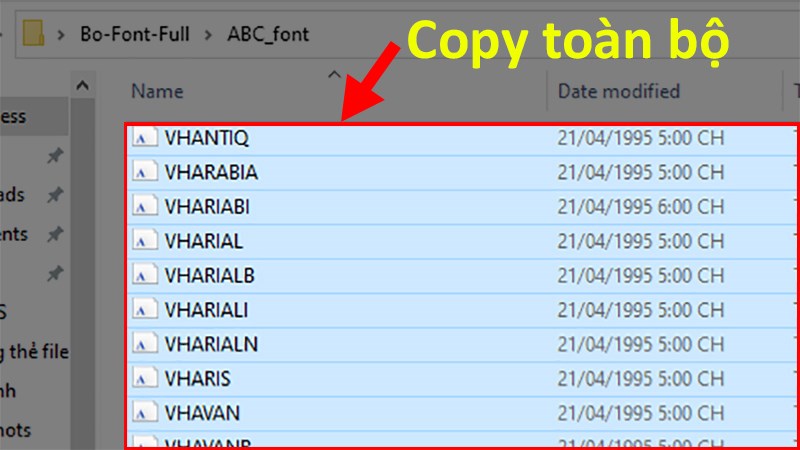
Mở từng file chứa font chữ đã được giải nén > Sao chép toàn bộ font chữ có trong file đó
Bước 5: Truy cập vào file Font chữ ở ổ cài Windows của bạn theo cú pháp như sau: Chọn My Computer (hoặc This PC hoặc Folder) > Ổ C:\ > Thư mục Windows > Thư mục Font.
Khi bạn sao chép các font chữ mới vào thư mục này thì máy tính của bạn sẽ tự cập nhật font chữ bạn mới cài mà không cần phải thực hiện các thao tác nào khác.
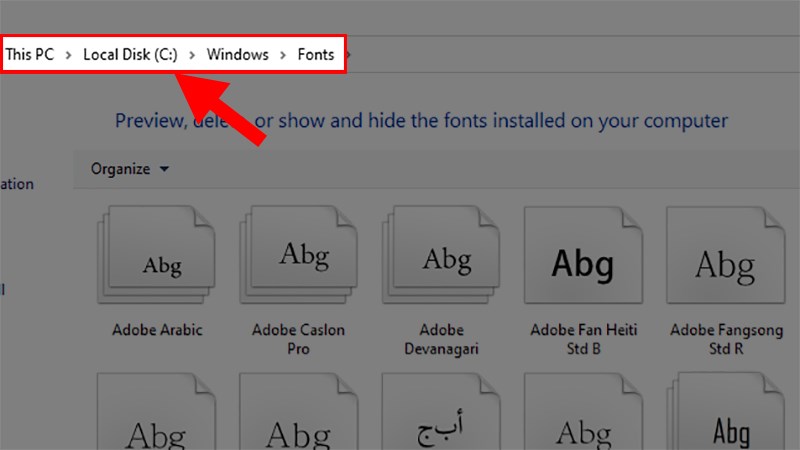
Truy cập vào file Font chữ ở ổ cài Windows của bạn theo cú pháp: My Computer (hoặc This PC hoặc Folder) > Ổ C:\ > Thư mục Windows > Thư mục Font
Bước 6: Vào thư mục Font > Nhấn Ctrl + V cài toàn bộ font còn thiếu vào file Font.
Do bộ Font Full có thể có một số Font đã có trên hệ thống Font máy tính của bạn nên máy tính của bạn sẽ báo bị trùng Font, khi gặp trường hợp này bạn chỉ cần chọn các mục mình liệt kê bên dưới:
- Chọn Yes để ghi đè lên Font cũ.
- Chọn No để bỏ qua Font đang Copy.
Mẹo: Bạn có thể tích chọn vào ô Do this for all current items để thực hiện thao tác cho những Font khác mà không cần phải nhấn Yes cho mỗi lần muốn ghi đè hoặc No cho mỗi lần bỏ qua.

Thông báo có các font bị trùng lặp với font có sẵn trong máy
Cách sửa lỗi font chữ trong Word bằng font chữ full
Bước 1: Mở file Word > Copy đoạn văn bản bị lỗi font.
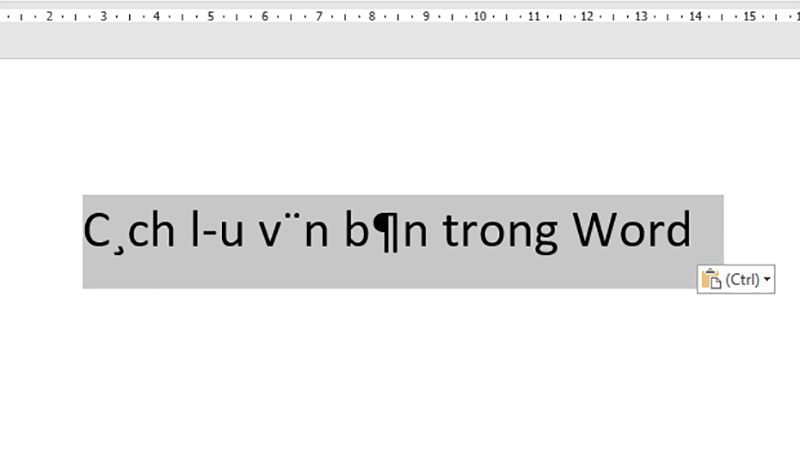
Mở file Word > Copy đoạn văn bản bị lỗi font
Bước 2: Nhấn tổ hợp phím Ctrl + Shift + F6 > Ở cửa sổ Unikey Toolkit hiện lên > Đi đến phần Bảng mã.

Nhấn tổ hợp phím Ctrl + Shift + F6 > Ở cửa sổ Unikey Toolkit hiện lên > Đi đến phần Bảng mã
Bước 3: Nhấn vào Đảo bảng mã để Chuyển font chữ nguồn là TCVN3 (ABC) và font chữ đích là Unicode.
- Đây là 2 font chữ phổ biến cũng như hay dùng để sửa lỗi nhiều nhất.
- Tuy nhiên, bạn cũng có thể chọn những font chữ khác nếu bạn đã biết được font chữ bạn đang sử dụng và font chữ bị lỗi là gì.

Nhấn vào Đảo bảng mã để Chuyển font chữ nguồn là TCVN3 (ABC) và font chữ đích là Unicode
Bước 4: Nhấn Chuyển mã để sửa lỗi font chữ trong Word.
Nhấn Chuyển mã để sửa lỗi font chữ trong Word
Bước 5: Unikey sẽ hiện thông báo đã chuyển đổi thành công > Nhấn OK để hoàn tất chuyển đổi.
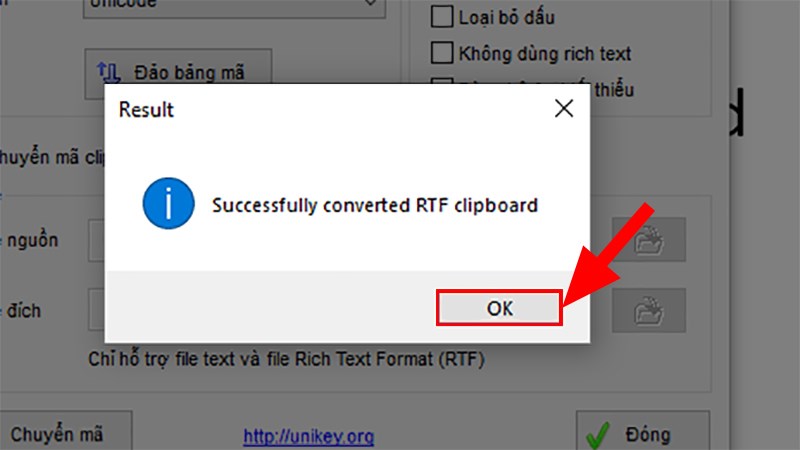
Unikey sẽ hiện thông báo đã chuyển đổi thành công > Nhấn OK để hoàn tất chuyển đổi
Nếu xuất hiện thông báo lỗi “Cannot read clipboard” thì là do bạn chưa copy thành công đoạn văn bản. Ở đây bạn chỉ cần thực hiện lại các bước từ đầu thôi nhé!

Thông báo lỗi chưa copy đoạn văn bản để chuyển đổi
Bước 6: Vào file Word > Nhấn Ctrl + V để dán đoạn văn bản vừa được sửa lỗi font.

Vào file Word > Nhấn Ctrl + V để dán đoạn văn bản vừa được sửa lỗi font
Cách Cài Font Chữ Bị Thiếu Trên Máy
Một trong những nguyên nhân phổ biến khiến Word bị lỗi font là do máy tính không có sẵn font chữ đang được sử dụng trong văn bản, đặc biệt là các font cũ như VNI, TCVN3 (ABC) hoặc một số font thiết kế đặc biệt. Dưới đây là hướng dẫn chi tiết giúp bạn cài đặt font chữ bị thiếu một cách dễ dàng:
Bước 1: Tải Bộ Font Chữ Tiếng Việt Đầy Đủ
Bạn có thể tải bộ font tiếng Việt phổ biến gồm:
-
Font Unicode (Arial, Times New Roman, Calibri…)
-
Font VNI Windows (VNI-Times, VNI-HL…)
-
Font TCVN3 (ABC) (VnTime, VnArial…)
Gợi ý tải tại các nguồn uy tín:
Lưu ý: Nên tải từ các trang đáng tin cậy để tránh bị dính mã độc.
Bước 2: Cài Font Vào Máy
Sau khi tải về, làm theo các bước sau:
-
Giải nén file .zip nếu có (chuột phải → “Extract Here” hoặc “Giải nén tại đây”).
-
Chọn tất cả các file có đuôi .ttf hoặc .otf.
-
Nhấn chuột phải → chọn Install (hoặc “Install for all users” để cài cho tất cả tài khoản máy tính).
-
Chờ vài giây để quá trình cài đặt hoàn tất.
Khi hoàn tất, các font này sẽ tự động được thêm vào Word và các phần mềm soạn thảo khác.
Bước 3: Khởi Động Lại Word (Nếu Cần)
-
Đóng tất cả cửa sổ Word đang mở.
-
Mở lại Word → vào trình đơn Font để kiểm tra xem font đã được thêm chưa.
-
Mở lại file bị lỗi để kiểm tra font hiển thị.
Gợi Ý Các Font Tiếng Việt Chuẩn Dễ Dùng
| Nhóm Font | Tên Font phổ biến | Ghi chú |
|---|---|---|
| Unicode | Arial, Calibri, Times New Roman | Chuẩn hiện đại, nên dùng |
| VNI | VNI-Times, VNI-Helve, VNI-Thufap | Dùng nhiều trong văn bản cũ |
| TCVN3 | VnTime, VnArial, VnUTM | Thường dùng trong tài liệu cũ hoặc hệ thống hành chính |
Mẹo Giúp Tránh Lỗi Font Trong Tương Lai
Để tránh tình trạng lỗi font chữ trong Word tái diễn, bạn có thể áp dụng một số mẹo đơn giản nhưng cực kỳ hiệu quả dưới đây:
Luôn Sử Dụng Font Unicode Chuẩn
Ưu tiên dùng các font như Arial, Calibri, Times New Roman, Tahoma, Segoe UI… Đây là các font chuẩn Unicode, tương thích tốt với mọi máy tính và hệ điều hành hiện đại.
Thiết Lập Font Mặc Định Trong Word
Vào Word → Nhấn Ctrl + D → Chọn font bạn muốn → Nhấn Set As Default → Chọn “All documents” để áp dụng cho mọi văn bản mới.
Nhúng Font Vào File Word Khi Gửi Cho Người Khác
Để đảm bảo font không bị lỗi khi mở trên máy khác:
-
Vào File → Options → Save
-
Tích chọn: Embed fonts in the file
-
Không tích “Embed only the characters used…” để đảm bảo đầy đủ font.
Sao Chép Dữ Liệu Đúng Cách
Khi sao chép từ web hoặc PDF, nên chọn “Paste Special → Unformatted Text” trong Word để loại bỏ định dạng và font không chuẩn từ nguồn.
Cài Đặt Bộ Font Đầy Đủ
Nếu bạn hay mở file từ nhiều nguồn khác nhau (ví dụ như từ cơ quan, bạn bè…), nên cài trọn bộ font tiếng Việt (bao gồm Unicode, VNI, TCVN3) để máy luôn sẵn sàng hiển thị mọi định dạng.
Đồng Bộ Bộ Gõ Tiếng Việt
Đảm bảo bạn đang dùng bộ gõ tiếng Việt Unikey hoặc GoTiengViet đúng chuẩn:
-
Bảng mã: Unicode
-
Kiểu gõ: Telex hoặc VNI
-
Tránh bật sai mã khi gõ văn bản.
Ưu Tiên Lưu File Dưới Dạng PDF Khi In Ấn
Nếu gửi file để in, xuất bản, hoặc nộp online, hãy lưu thành PDF để đảm bảo giữ nguyên định dạng và font mà không phụ thuộc vào máy người nhận.
Áp dụng những mẹo nhỏ này sẽ giúp bạn tiết kiệm thời gian, tránh lỗi định dạng và nâng cao tính chuyên nghiệp khi làm việc với Word!
Những Lưu Ý Khi Sửa Lỗi Font
Khi thực hiện sửa lỗi font chữ trong Word, dù sử dụng công cụ như Unikey hay cài thêm font mới, bạn cũng cần ghi nhớ một số lưu ý sau để tránh lỗi nặng hơn hoặc mất dữ liệu:
Chọn Đúng Mã Nguồn Và Mã Đích Khi Dùng Unikey
Nếu chọn sai bảng mã, kết quả chuyển đổi sẽ ra toàn ký tự rác hoặc dấu hỏi.
Thông thường:
- Nguồn: VNI Windows → Đích: Unicode
- Nguồn: TCVN3 (ABC) → Đích: Unicode
Dán thử một đoạn ngắn trước khi chuyển toàn bộ văn bản.
Luôn Sao Lưu File Gốc Trước Khi Sửa
-
Trước khi chuyển mã hay chỉnh sửa font, nên lưu lại 1 bản sao của file gốc để phòng trường hợp lỗi nặng, mất dữ liệu.
Không Dán Văn Bản Lỗi Trực Tiếp Vào Word Mới
-
Nếu văn bản lỗi được sao chép từ nguồn ngoài (PDF, trang web…), nên dán dưới dạng văn bản thuần túy (Ctrl + Shift + V hoặc “Paste Special → Unformatted Text”) để loại bỏ font lỗi.
Không Trộn Lẫn Các Loại Font Trong Cùng Văn Bản
-
Tránh sử dụng cả font Unicode và font VNI/TCVN3 trong cùng một file → dễ gây lỗi khi in hoặc khi chuyển sang máy khác.
Không Sử Dụng Các Font Quá Lạ
-
Một số font nghệ thuật, font cũ hoặc do bên thứ ba cung cấp có thể không tương thích với Word hoặc không hỗ trợ tiếng Việt đầy đủ → chỉ nên dùng khi cần thiết và đã kiểm tra kỹ.
Khởi Động Lại Word Hoặc Máy Sau Khi Cài Font Mới
-
Sau khi cài font, đôi khi bạn cần đóng hoàn toàn Word hoặc khởi động lại máy tính để hệ thống nhận diện font mới.
Kiểm Tra Bộ Gõ Tiếng Việt
Luôn đảm bảo bạn đang sử dụng bộ gõ đúng cấu hình:
- Bảng mã: Unicode
- Kiểu gõ: Telex hoặc VNI
Không bật song song 2 bộ gõ (Unikey + GoTiengViet) vì có thể xung đột.
Ghi nhớ những lưu ý trên sẽ giúp bạn sửa lỗi font hiệu quả và an toàn hơn, đồng thời tránh được những sự cố định dạng ngoài ý muốn.
Câu Hỏi Thường Gặp (FAQ)
Tại sao văn bản Word lại bị lỗi font khi mở trên máy khác?
Vì máy đó không có font chữ bạn sử dụng trong file (thường là font VNI hoặc TCVN3). Word sẽ tự động thay thế bằng font mặc định, khiến văn bản hiển thị sai. Để khắc phục, bạn nên nhúng font vào file Word hoặc chuyển sang PDF khi chia sẻ.
Tôi đã cài font mới mà vẫn bị lỗi font trong Word?
Có thể bạn chưa khởi động lại Word sau khi cài font hoặc cài không đúng định dạng font (cài sai font hoặc file .zip chưa được giải nén). Hãy đảm bảo:
-
Font đã được cài thành công (xuất hiện trong danh sách font của Word).
-
Khởi động lại Word để nhận diện.
Làm sao để biết văn bản đang dùng font gì và mã gì?
-
Bôi đen đoạn văn bản → xem tên font trên thanh công cụ.
-
Nếu là font như VNI-Times, VNI-Helve → mã là VNI Windows.
-
Nếu là VnTime, VnArial → mã là TCVN3 (ABC).
-
Nếu là Arial, Times New Roman, Calibri → mã Unicode (chuẩn hiện nay).
Làm sao để chuyển văn bản từ VNI hoặc TCVN3 sang Unicode?
Sử dụng Unikey Toolkit:
-
Mở Unikey → Ctrl + Shift + F6.
-
Chọn đúng mã nguồn và mã đích (ví dụ: VNI Windows → Unicode).
-
Dán văn bản vào → bấm Chuyển mã → sao chép kết quả và dán lại vào Word.
Tại sao font Arial cũng bị lỗi khi gõ tiếng Việt?
Font Arial là font chuẩn Unicode, nhưng nếu bộ gõ tiếng Việt (Unikey/GoTiengViet) đang đặt sai bảng mã (ví dụ: VNI hoặc TCVN3), thì văn bản vẫn sẽ bị lỗi.
Cách khắc phục: Chuyển bảng mã Unikey về Unicode và kiểm tra lại kiểu gõ.
Tôi copy từ PDF vào Word thì font bị lỗi, phải làm sao?
Khi sao chép từ PDF, bạn nên:
-
Dán vào Word bằng “Paste Special → Unformatted Text” để loại bỏ định dạng lạ.
-
Sau đó chọn lại font Unicode (Arial, Calibri…) và gõ lại nếu cần.
Có cần cài lại Word khi bị lỗi font không?
Không cần. Hầu hết các lỗi font chữ đều liên quan đến thiếu font, sai mã hoặc lỗi khi sao chép. Bạn chỉ cần cài thêm font, chuyển mã bằng Unikey, hoặc chỉnh lại bộ gõ là đủ.
Lỗi font chữ trong Word là vấn đề phổ biến, đặc biệt khi bạn thường xuyên làm việc với văn bản từ nhiều nguồn khác nhau. Tuy nhiên, chỉ cần hiểu đúng nguyên nhân và áp dụng đúng cách sửa – như chuyển mã bằng Unikey, cài thêm font bị thiếu hoặc sử dụng font Unicode – thì bạn hoàn toàn có thể xử lý vấn đề này nhanh chóng và triệt để.
Để hạn chế lỗi trong tương lai, bạn nên:
-
Sử dụng font Unicode chuẩn như Arial, Times New Roman, Calibri.
-
Nhúng font khi gửi file Word cho người khác.
-
Sao chép văn bản từ nguồn ngoài đúng cách.
-
Thiết lập font mặc định cho Word ngay từ đầu.
Hy vọng bài viết này đã giúp bạn giải quyết được vấn đề lỗi font chữ trong Word một cách dễ dàng. Đừng quên lưu lại để sử dụng khi cần và chia sẻ cho bạn bè, đồng nghiệp nếu bạn thấy hữu ích nhé!
Hashtag: #CáchSửaLỗiFontChữTrongWord #SửaFontWord #ChuyểnMãUnikey #FontChữTiếngViệt #HướngDẫnWord #FontLỗi #UnikeyToolkit #MicrosoftWord2025 #KhắcPhụcLỗiWord




















